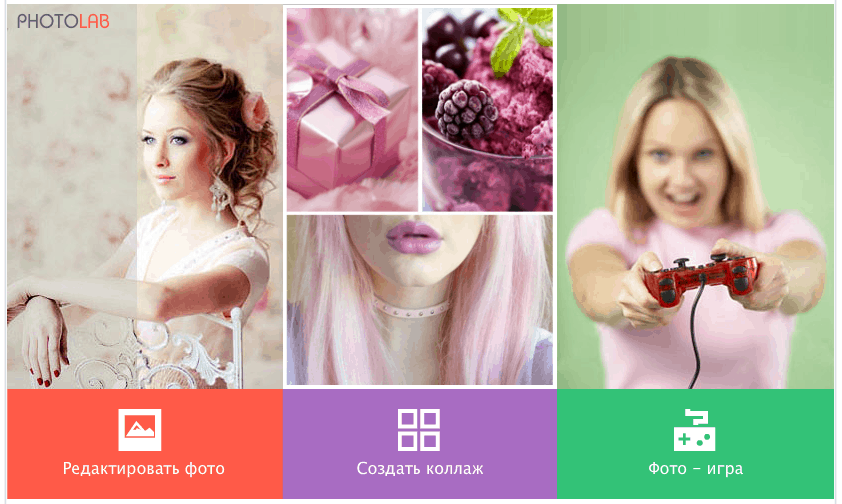
Чем проще программа, тем проще пользователю обращаться с ней. Это касается и довольно популярного редактора фотографий под названием Photolab. Для того чтобы пользоваться им совсем необязательно искать его в поисковой сети или скачивать программы с Интернета. Достаточно иметь аккаунт в такой социальной сети как Вконтакте и вы получите довольно широкий спектр возможностей для редактирования ваших фотографий.
Итак, первоначально, как только вы попадаете в приложение у вас имеется возможность выбрать одну из трех функций: Редактировать фото, Создать коллаж, Фото-игра.
Редактировать фото
Выбираем пункт «Редактировать фото» и загружаем фотографию. Кроме этого, вы можете не только загрузить фотографию с компьютера, но и выбрать изображение из вашего альбома либо друзей, а также сделать фотографию через веб-камеру.

Итак, загрузив фотографию, приступаем.
Улучшение
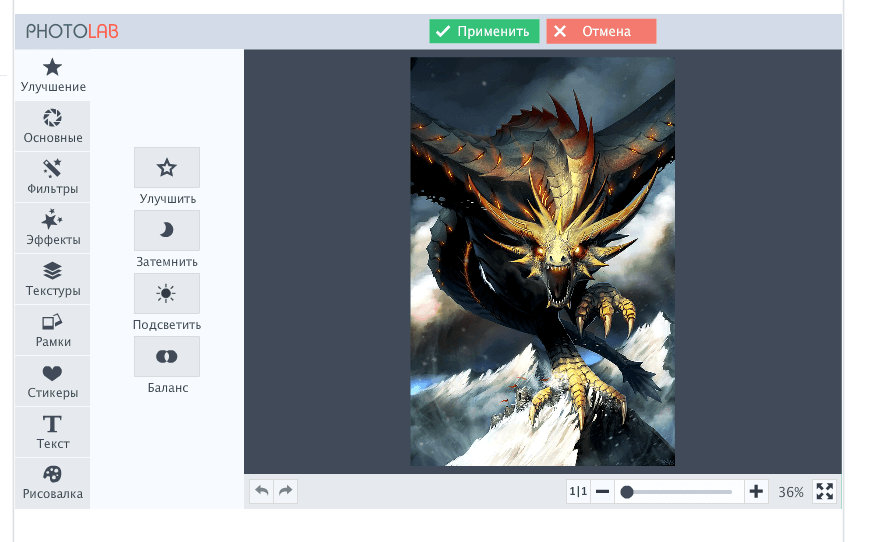
Первая возможность редактирования фотографии называется «Улучшение». Состоит из четырех подпунктов, которые вы никак не можете регулировать. Пункты: улучшить, затемнить, подсветить, баланс. Все, что вы можете сделать это выбрать один из них и нажать Применить над фотографией. В случае, если вам не нравиться эффект, выбираем пункт Отмена.
Основные
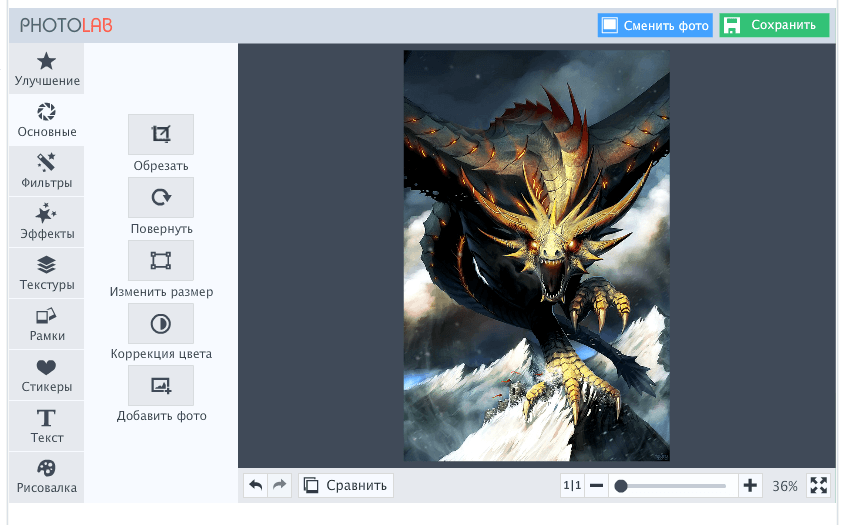
Следующий пункт Основные. Теперь в наших руках следующие возможности: обрезать, повернуть изменить размер, коррекция цвета и добавить фото. К счастью, с ними мы можем уже взаимодействовать, редактируя фотографию как нам нравиться.
Фильтры
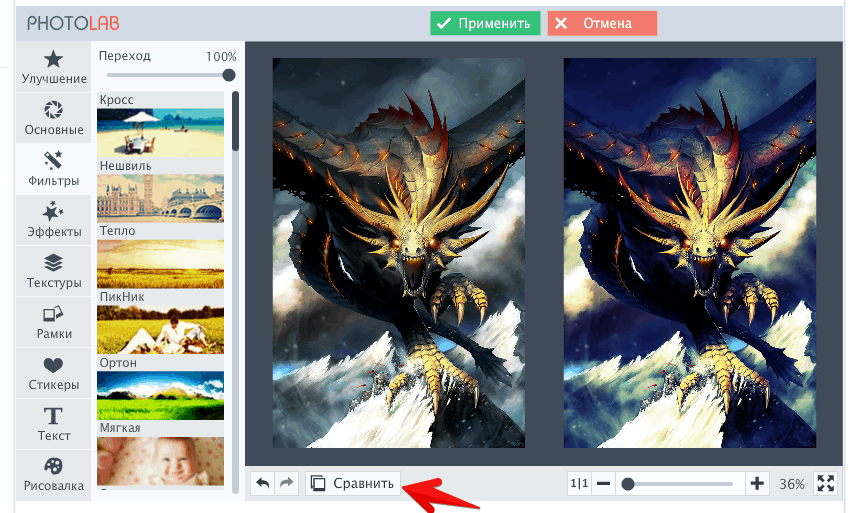
У нас на вооружение будут иметься около 24 различных фильтров. Благодаря функции Сравнить, что в нижней панели редактора, мы сможем увидеть разницу между первоначальной фотографией и ее изменениями. Как и раньше нажимаем Применить если нас устраивает результат. Над фильтрами расположен бегунок Переход. Благодаря ему мы сможем оказывать небольшое влияние на действие фильтра.
Эффекты
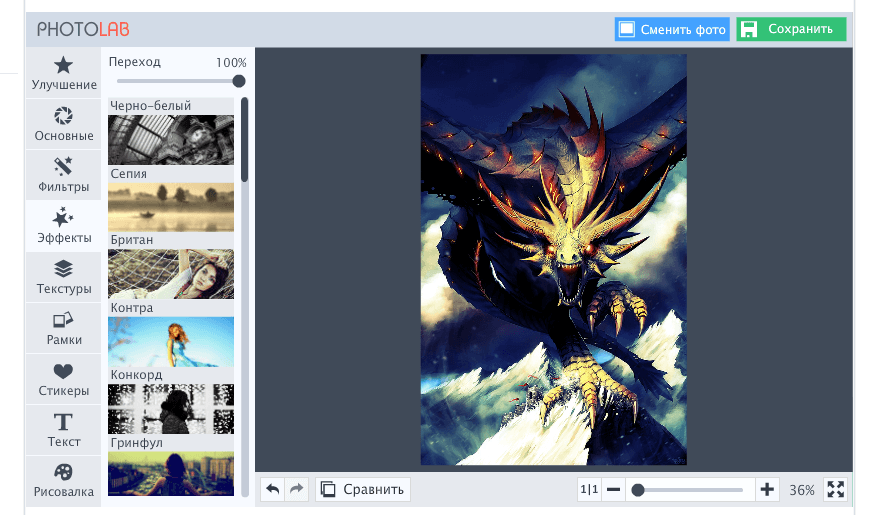
Из эффектов у нас доступны 8 эффектов. И такой же бегунок Переход.
Текстуры
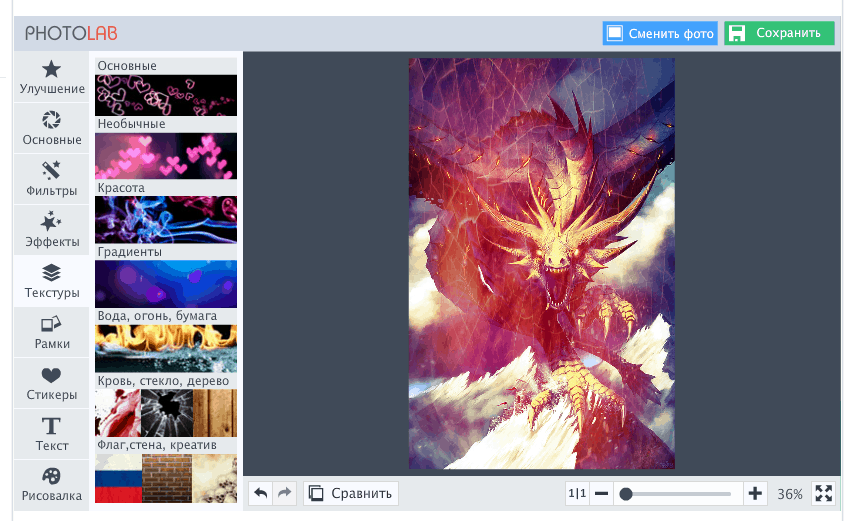
На этот раз ассортимент различных функций у нас больше. Все текстуры разделены на несколько групп, в которые вложены различные фильтры по тематике группы. Они делятся на «Основные», «Необычные», «Красота», «Градиенты», «Вода, огонь, бумага», «Кровь, стекло, дерево» и «Флаг, стена, креатив». Среди этого разнообразия вы точно найдете подходящий.
Рамки
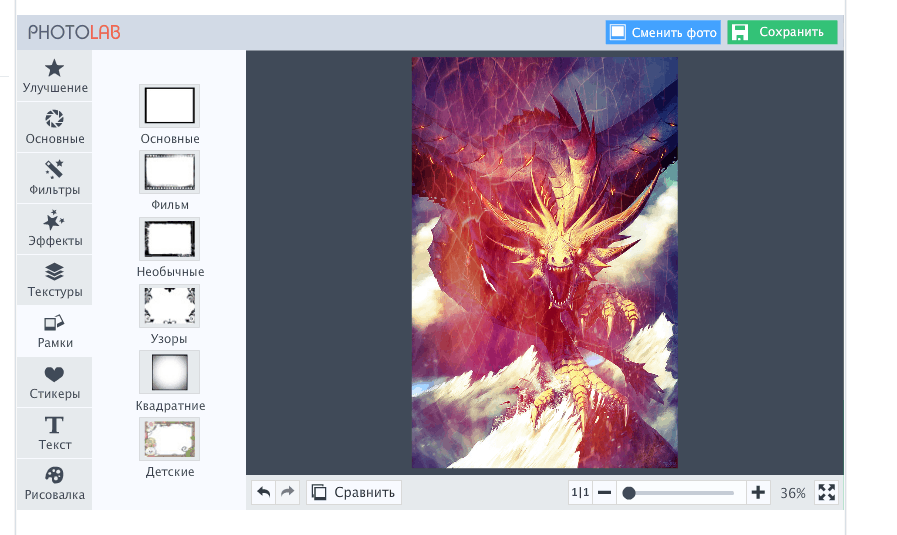
Рамки точно так же, как и Текстуры имеют большой выбор. Из-за этого они тоже объединены в группы по определенной тематике.
Стикеры
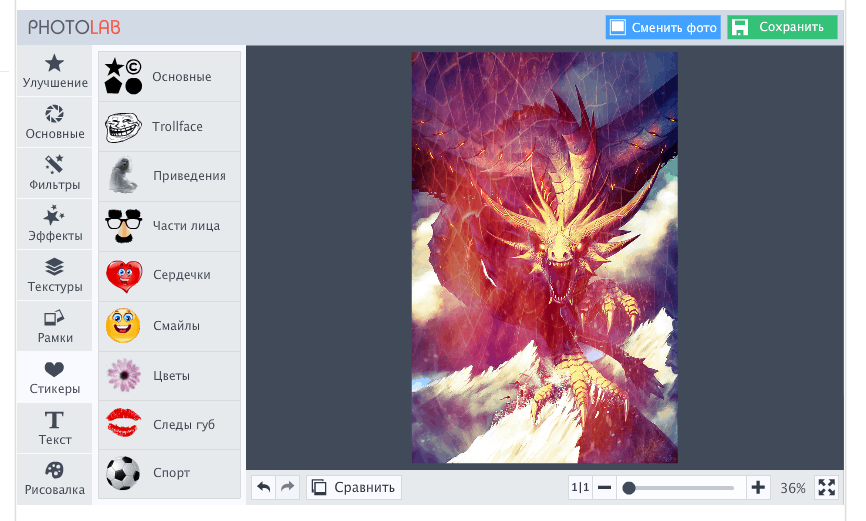
Это же правило касается и вкладки стикеры. Здесь вы найдете и любимый всеми Trollface.
Текст
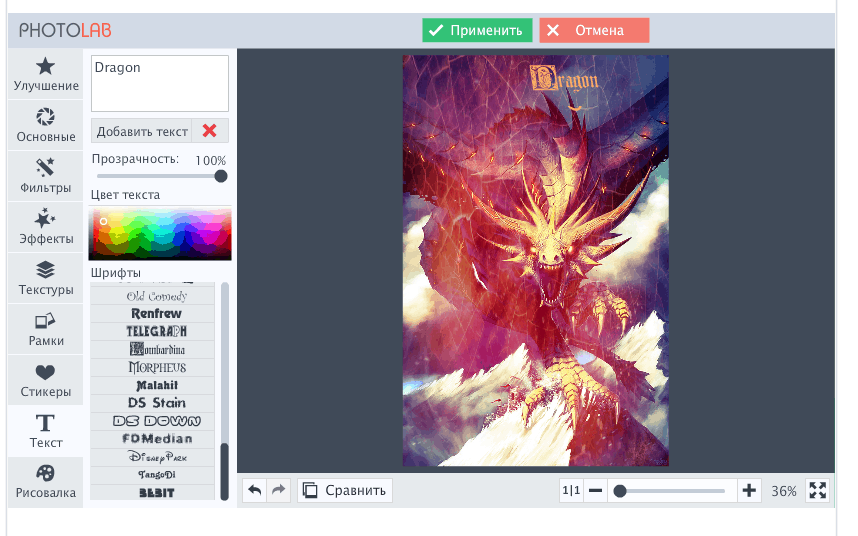
При необходимости вы имеет возможность добавить к рисунку текст. При этом шрифты не ограничиваются стандартными Ariel и Tahoma. Вы можете сделать надпись и под средневековые книги, и под надписи от Дисней.
Возможность рисовать
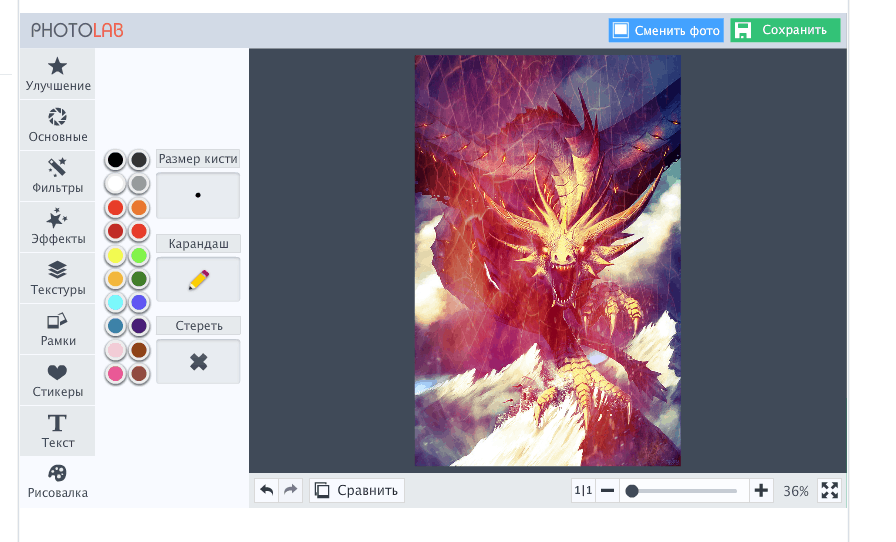
Ну, наконец, последний пункт. Если вы считаете, что фотографии чего-либо не хватает, то можете собственноручно дорисовать что необходимо. В вашем распоряжении карандаш и ластик. Дерзайте.

После окончания редактирования, вы можете сохранить готовый рисунок. При этом можно выбрать куда вы его сохраните. Это может быть и компьютер, и ваш альбом во Вконтакте. А также вы можете его сразу же поставить на ваш аватар.